يعد Link to Windows خدمة مفيدة بشكل لا يصدق يتم تخزينها في أحدث هواتف Samsung. يتيح لك نسخ الإخطارات والنصوص من هاتفك إلى جهاز الكمبيوتر الشخصي الذي يعمل بنظام Windows ، وأفضل جزء هو أنه ليس عليك فعل الكثير لإقران هاتفك بجهاز الكمبيوتر الخاص بك. حقيقة أنه مدمج في One UI يجعله أكثر ملاءمة للإعداد والاستخدام ، لذا إليك ما تحتاج إلى معرفته حول Link To Windows وكيف يمكنك استخدامه على هاتف Galaxy.
كيفية إعداد Link to Windows على جهاز كمبيوتر يعمل بنظام Windows
قبل تكوين Link to Windows على هاتفك ، يجب عليك إعداده على جهاز الكمبيوتر الشخصي الذي يعمل بنظام Windows. إليك ما عليك القيام به:
- حدد ملف مربع البحث في شريط المهام.
-
المفتاح في هاتفك وحدد النتيجة الأولى.

- تحديد ذكري المظهر من قائمة خيارات الجهاز.
-
أختر ربط الهاتف لإعداد الخدمة بهاتفك.
 المصدر: Android Central
المصدر: Android Central
في الوقت الحالي ، هذا كل ما عليك القيام به على جهاز الكمبيوتر. يمكنك فقط ترك الأشياء كما هي والبدء في تمكين الخدمة على هاتف Galaxy S أو Note.
كيفية إعداد Link to Windows على هاتف Samsung Galaxy الخاص بك
يتضمن تعاون Samsung الحالي مع Microsoft التثبيت المسبق لتطبيقات Office والإنتاجية مثل LinkedIn على جميع هواتف Galaxy. بدءًا من العام الماضي ، قامت Samsung أيضًا بدمج خدمة Your Phone من Microsoft في One UI ، واصفة إياها بـ Link to Windows.
كما ذكرنا أعلاه ، يتيح لك Link to Windows نسخ جميع الإشعارات من هاتفك إلى جهاز الكمبيوتر الشخصي الذي يعمل بنظام Windows. على الرغم من أن الخدمة مدمجة في أحدث أجهزة Galaxy ، إلا أنها مخفية في الإعدادات ، مما يسهل تفويتها. فيما يلي كيفية إعداده على هاتف Galaxy S أو Note:
- افتح إعدادات من الشاشة الرئيسية.
- حرك الفأرة لأسفل في أسفل الصفحة.
-
صنبور الخيارات المتقدمة.
 المصدر: Android Central
المصدر: Android Central - صنبور ارتباط إلى Windows.
- تحديد اربط هاتفك وجهاز الكمبيوتر.
-
نجاح قم بتسجيل الدخول باستخدام Microsoft لتسجيل الدخول إلى حساب Microsoft الخاص بك.
 المصدر: Android Central
المصدر: Android Central - بمجرد تسجيل الدخول ، ستحتاج إلى منح الميزة إمكانية الوصول إلى النصوص والإشعارات. نجاح استمر للبدء.
- نجاح السماح لمنح التطبيق إمكانية الوصول إلى جهات الاتصال الخاصة بك.
-
نجاح السماح مرة أخرى للسماح للتطبيق بإدارة المكالمات الهاتفية.
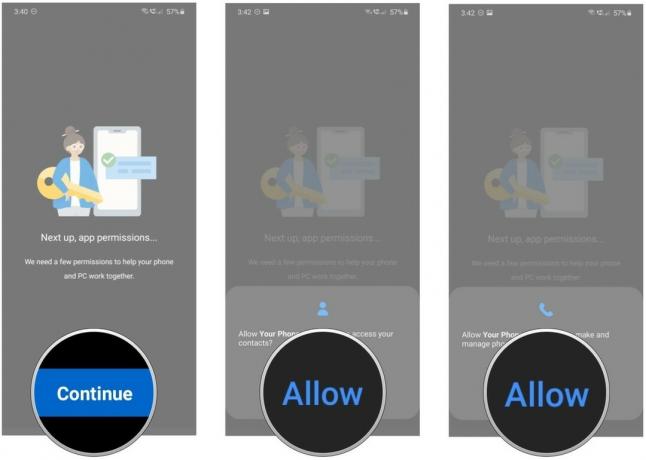 المصدر: Android Central
المصدر: Android Central - ستحتاج أيضًا إلى منحه حق الوصول إلى التخزين. نجاح السماح مرة أخرى.
- أخيرًا ، ستحتاج إلى منح التطبيق حق الوصول إلى النصوص الخاصة بك. صنبور السماح لاستكمال.
- بمجرد الانتهاء ، من المفترض أن ترى جهاز الكمبيوتر الخاص بك مدرجًا تلقائيًا.
-
نجاح ربط جهاز الكمبيوتر الخاص بك لإنهاء إعداد Link to Windows.
 المصدر: Android Central
المصدر: Android Central
يعد الارتباط بـ Windows خدمة مفيدة إذا كنت تريد طريقة سلسة لعكس الإشعارات بين هاتفك وجهاز الكمبيوتر الذي يعمل بنظام Windows. إنه يعمل بشكل جيد ، ولا يستغرق وقتًا طويلاً لإعداده ، كما أنه سهل الاستخدام. إذا كنت تستخدم هاتف Samsung قديمًا أو لا ترى الخيار في الإعدادات ، فيمكنك دائمًا تثبيت Microsoft رفيق هاتفك التطبيق وإلغاء تأمين نفس مجموعة الميزات على جهازك هاتف سامسونج.
هاريش جونالاجادا
هاريش جونالاجادا هو المحرر الإقليمي في Android Central. بعد إصلاحه للأجهزة ، يقضي الآن وقته في الكتابة عن سوق الهواتف المزدهرة في الهند. في السابق ، كان يفكر في معنى الحياة في شركة IBM. اتصل به على Twitter على تضمين التغريدة.
